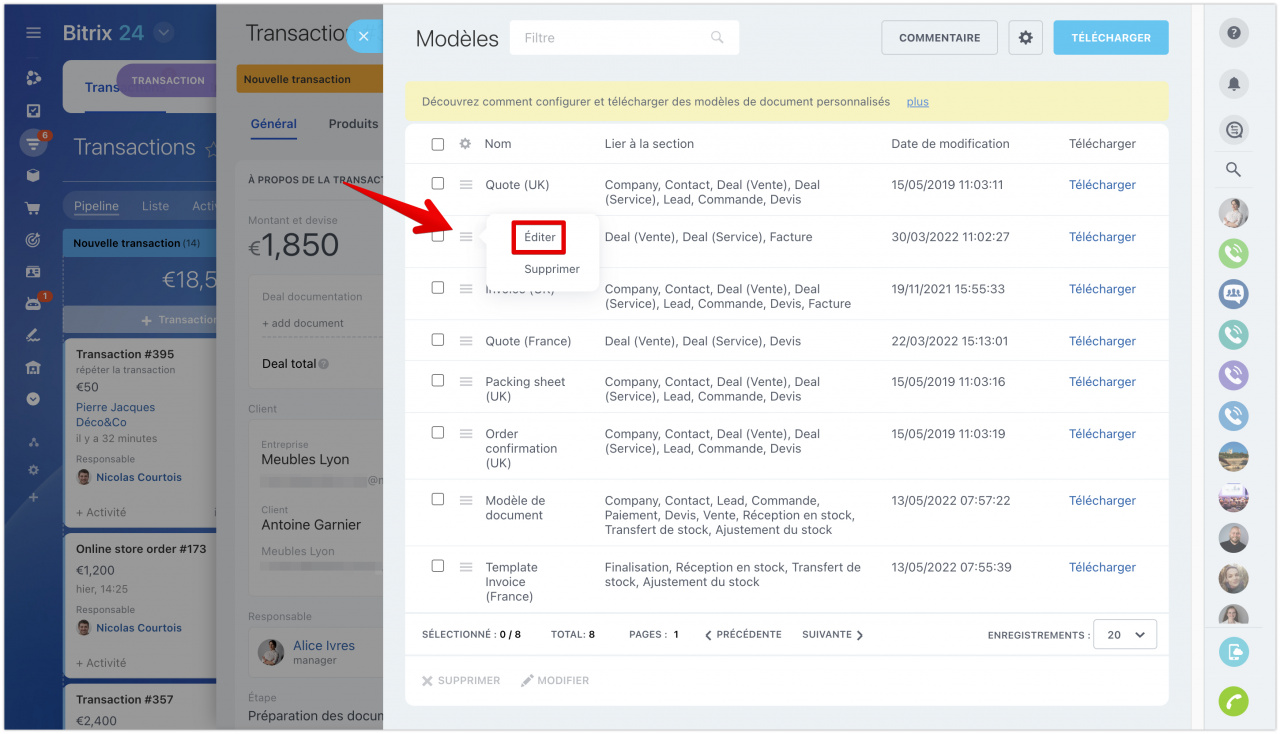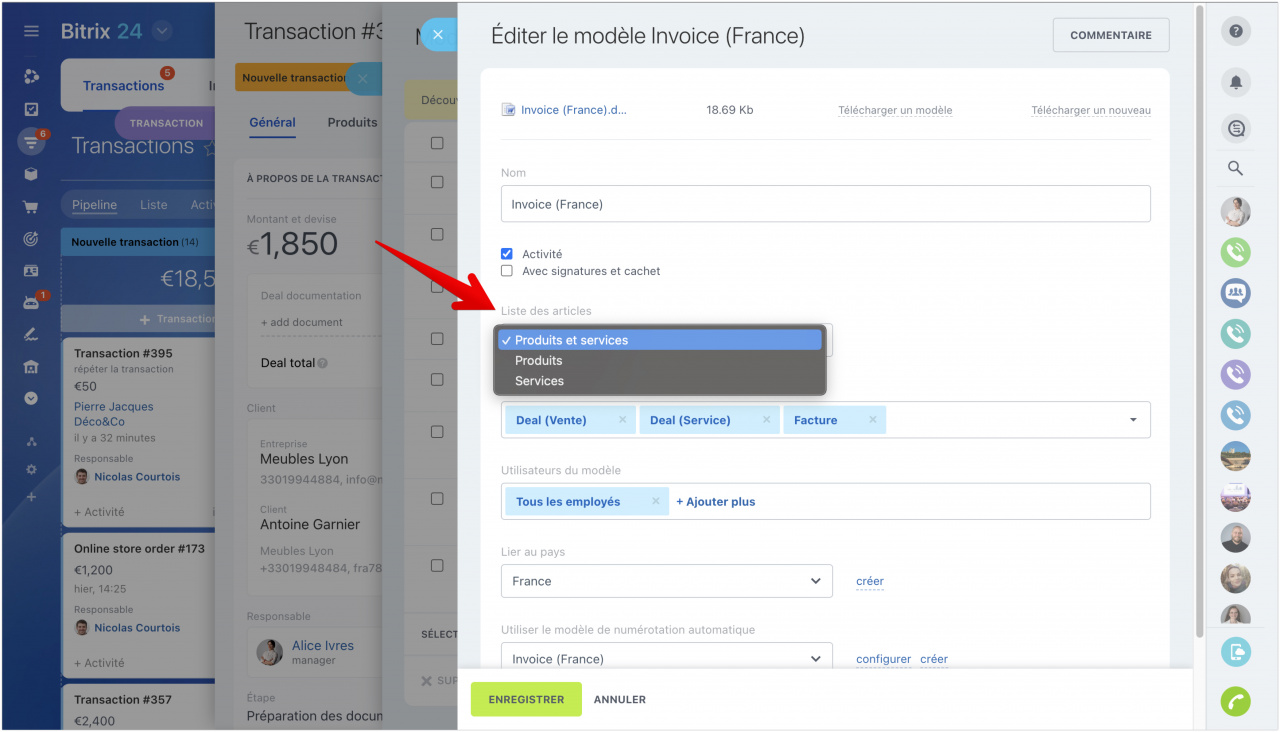Nous avons ajouté une nouvelle option aux paramètres du modèle de document - Liste des articles. Il est nécessaire pour que vous puissiez choisir d'afficher uniquement les articles, les services ou les deux éléments à la fois dans le document imprimé.
Par exemple, vous êtes engagé l'installation de matériel. Dans la transaction, le manager indique le produit et le service : climatiseur et installation du climatiseur. Lors de la clôture d'une transaction, il imprime deux documents : un acte de travail effectué et une facture de vente. En conséquence, le service sera inclus dans l'acte et le produit vendu sera inclus dans la facture de vente.
Pour configurer une option, ouvrez la liste des modèles dans l'élément CRM requis. Cliquez ensuite sur le menu de l'élément et sélectionnez Éditer.
Le champ Liste des articles se trouve en haut de la page, cliquez dessus et sélectionnez la valeur souhaitée. Et n'oubliez pas d'enregistrer les modifications.